【OBSBOT Tiny 4K WEB レビュー】常に顔を映せるAI搭載の高画質Webカメラ

どうも、週4で在宅勤務をしているうーたです。
在宅のリモートワークで必需品なWebカメラ。
使用していると、思うように顔を写すことが出来なかったり、画質や音質が物足りなかったり、置くポジションに困ってしまうことがありますよね。
そんな、悩みをまるっと解消してくれるWebカメラが「OBSBOT Tiny 4K WEB」です。
・AIと2軸ジンバルによる自動追跡で常に顔を映してくれる
・ノイズキャンセルマイクと4Kカメラで高音質&高音質
・マグネット台と三脚で置く場所も自由自在
Web会議、ウェビナー、配信に使える賢くて高画質なWebカメラでしたよ!
この記事では、OBSBOT Tiny 4K WEBを実際に使ってみた分かった、良いところ、気になるところをレビューしていきます。
このレビュー記事は、メーカー様より商品を提供いただき執筆しております。
【OBSBOT Tiny 4K WEB レビュー】開封、デザイン、同梱物
開封、ケース付きで豊富な同梱物

Webカメラにしてはかなり大きめな箱です。

同梱物をチェックしていきましょう。
〈同梱物〉
・OBSBOT Tiny 4K WEB 本体
・USB TypeーCケーブル
・電源ケーブル
・USB TypeーC→A変換アダプタ
・マグネット台
・収納ケース
・説明書
ケーブル類、マグネット台、持ち運びに便利なケースも同梱されています。
丸っこくてかわいいデザイン、モニター上や三脚での設置にも対応

ボディに対してレンズが大きめなため、とても可愛いフォルムをしています。
ボディ自体にはそこまで高さはないので、そのまま置くと下から見上げるような角度になります。

ジンバルは2軸となっていて下の方にカメラを向けると電源オフになり、プライバシーも安全な設計。
台座には汎用的なねじ穴があるので、三脚(別売り)を取り付けて高さを出すことも可能です。
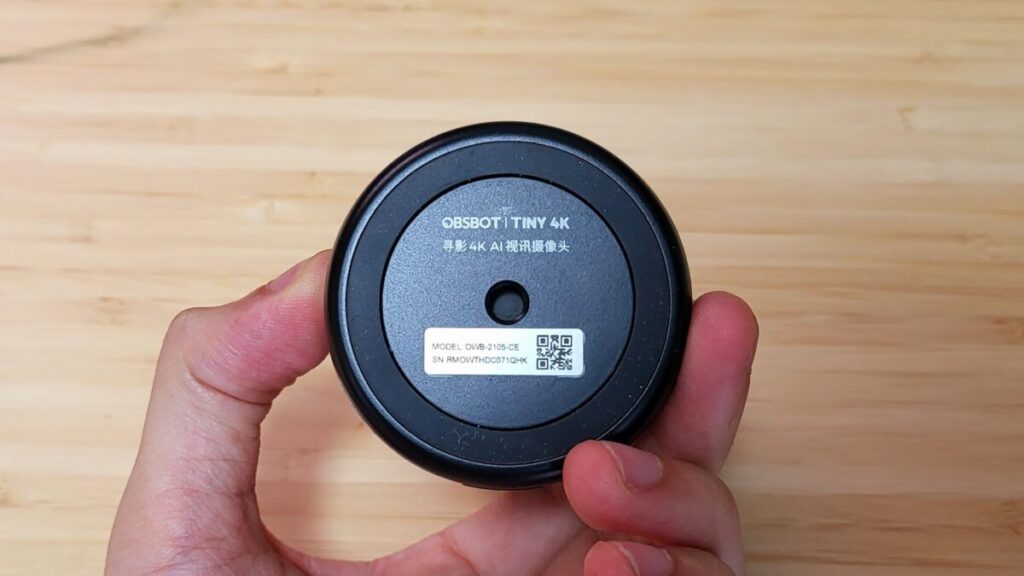

また、付属のマグネット台は台座の部分にカチャンと取り付けられます。

そうするとこのマグネット台でハサミ、モニター上に置けば大体目線の高さに合わせることが出来ます。

モニター上に置いた時、一般的な他のWebカメラより少し高めになる点については注意が必要ですね。
反対にノートパソコンのモニター上だと、多くのノートパソコンは高さが足りないことから見上げるような画角になってしまいがちです。
OBSBOT Tiny 4K WEBは、カメラ自身に高さがあることからノートパソコン上だと目に垂直な高さになりやすく相性が良いです。

そのため、Web会議のときなどに目線の高さを合わせたい方は、ノートパソコンとマグネット台を活用するか、三脚でちょうど良い高さに調節するのがおすすめ。
直置き、モニター上、三脚と様々な置き方で調整できるのが良いですね。
【OBSBOT Tiny 4K WEB レビュー】OBSBOT TinyCamをダウンロード
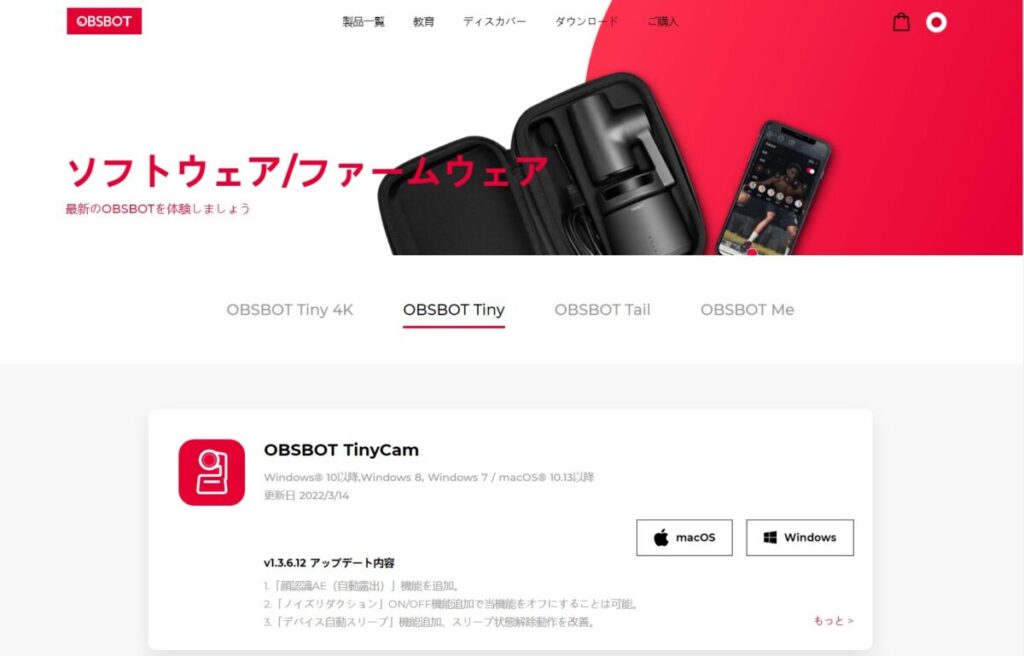
プラグアンドプレイ対応なので、映像を映すだけならケーブルでPCに接続するだけで使用できます。
しかし、取り柄であるAIでの追従やジェスチャー操作をするためには、 OBSBOT TinyCamというソフトをWindows、またはMacにインストールが必要。
インストール後、USB Type-Cケーブルで接続するとドライバが自動でインストールされ、ソフト上でも認識されるようになります。
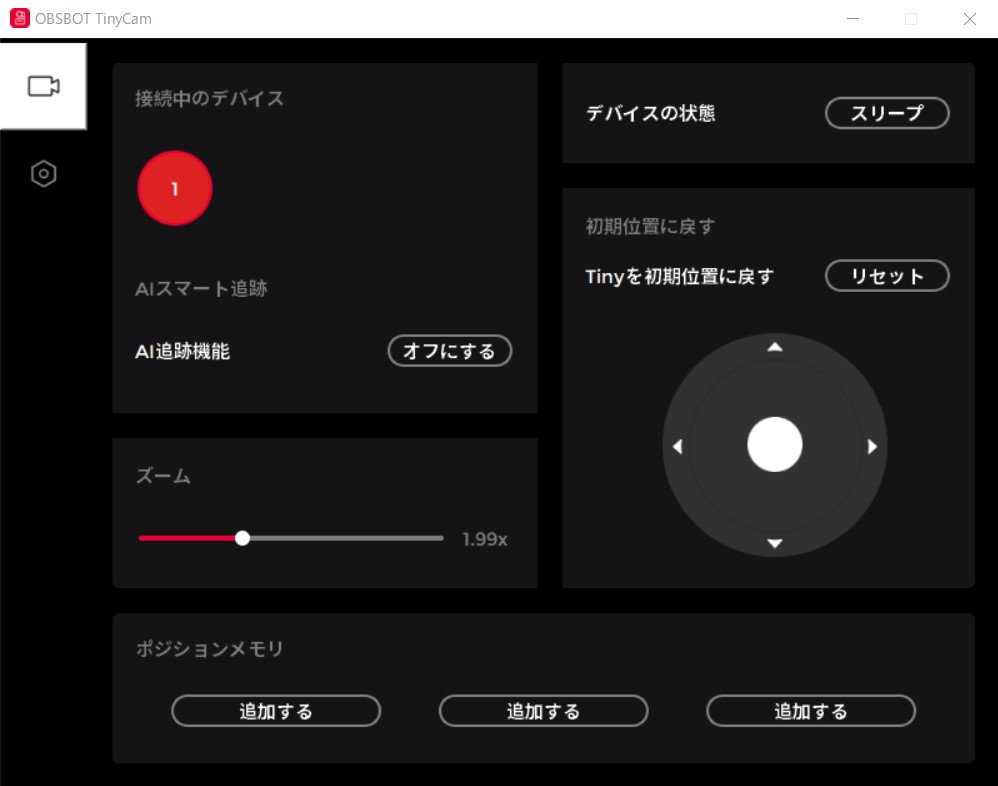
OBSBOT TinyCam のソフト上でも、角度の調整やズーム、設定などが行うことができるようになります。
ここまでできたらセッティング完了です。
【OBSBOT Tiny 4K WEB レビュー】撮影性能、画質、AIによる追従
圧巻の4K画質、Web会議以外にも配信などにも使える画質
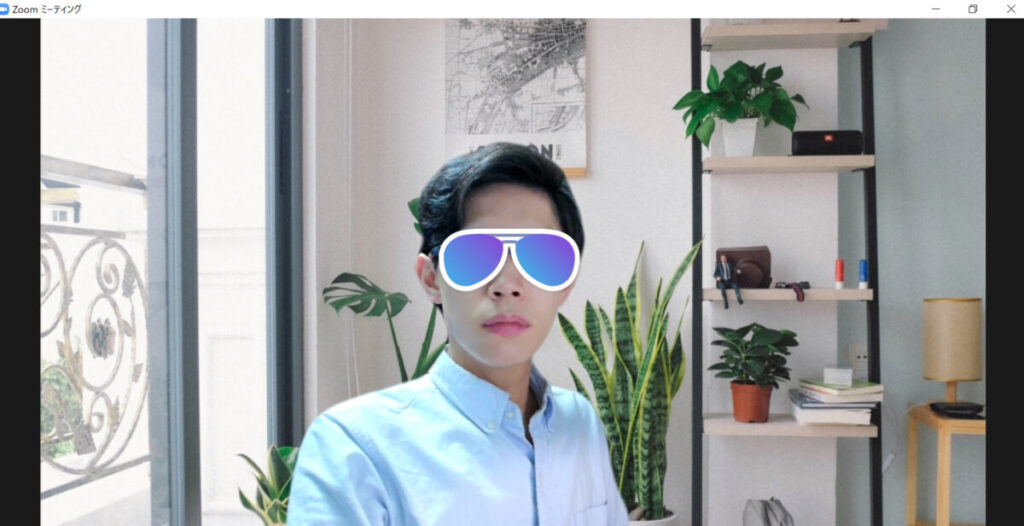
Zoomで画質の比較テストをしてみましたが、やはり4Kまで撮れるだけあって、一般的なフルHDのWebカメラと比較しても画質はかなり良いです。
ノートパソコンの内蔵カメラだと、髪の毛がぼやけてしまっているところを OBSBOT Tiny 4K WEBはしっかり繊細に捉えています。

ビデオ通話だとむしろオーバースペックくらいで、配信などにも十分耐えうる性能かと思います。
また、色味も違いますが、 OBSBOT Tiny 4K WEB はHDRに対応しているので、低照度の環境でも顔が明るく映ります。

※HDRは4Kモデルのみ対応

画角が広いのも特徴で、ホワイトボードやスクリーンを映しながらでも十分に入りそうですね。
また、オートフォーカス、フェイスフォーカスに対応しています。
基本は顔にしっかりフォーカスを当て、手前のものにもしっかりとフォーカスを当てる、なんてことも出来ます。

画角、フォーカス、明るさなど、かなり自由度が高いです
AIによる追従やジェスチャー操作が便利

ジンバルによる追従は2軸対応していて、上下左右動きます。
AIによる顔認識でしっかりと付いてきて感動。

また、人物にフォーカスし追従するカメラだと、最近ではiPad Proのセンターフレームが人気のため、比較をしてみました。
追従性能の速度だけで言えばiPad Proの方が早い場面はあるものの、クロップし映す場所を変えているだけのソフトウェア処理であるため、特に上下方向に限界があります。
対して、OBSBOT Tiny 4K WEBは、ジンバルでハードウェア的にカメラが上を向いているため、かなり鋭角でも追従できています。
というのも設計上は直角の90度まで向けるようになっているので、追従もほぼ直角に近いところまで追ってきてくれます。

また、ジェスチャーコントロールによって、追従のON/OFFの切り替えやズームをカメラやPCから離れた状態で行うことも可能。

特にこのズーム機能がミソで、元が4K画質なのでズームしても十分見れる画質となっています。
最大4倍まで可能ですが、2倍位であればモニター上で見る分には荒いとは感じませんでした


基本は全体を映して、要所でズームしてホワイトボードや黒板を映すことによって、よりわかりやすく伝える、という場面で最も活きそうですね。

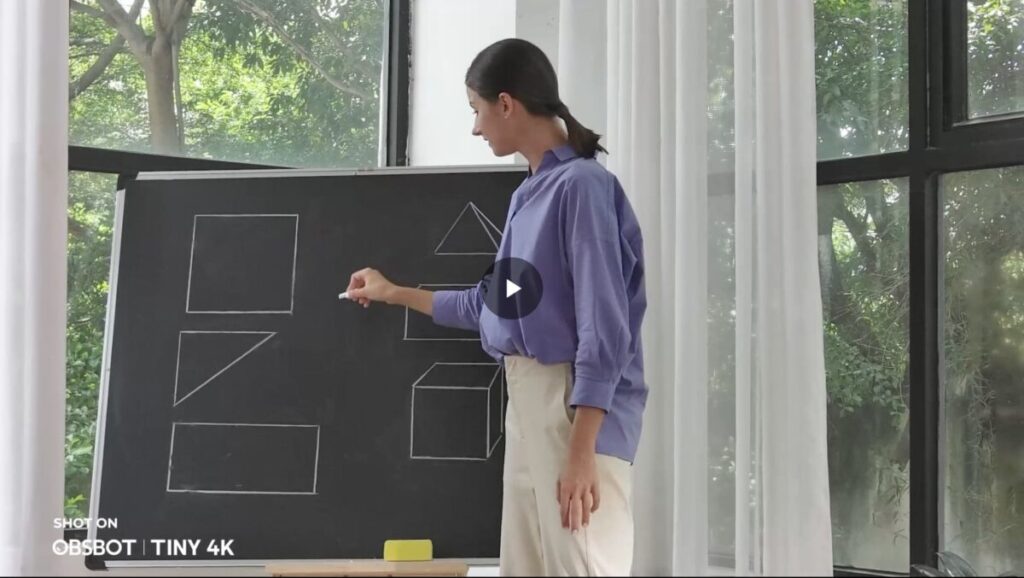
クリアで聞き取りやすい2つのノイズキャンセルマイク
本体内蔵のマイクで録音してみましたが、2つ搭載されているだけあって、かなり聞き取りやすかったです。
ノートパソコンの内蔵マイク等だと、軽い音になりがちですが、しっかり奥行きのある音で捉えられている印象。
また、PCからのファンの音やエアコンの音も聞こえなくなっているので、ノイズキャンセルも効果ありそうです。
使い終わったら自動スリープ、安心のプライバシー機能
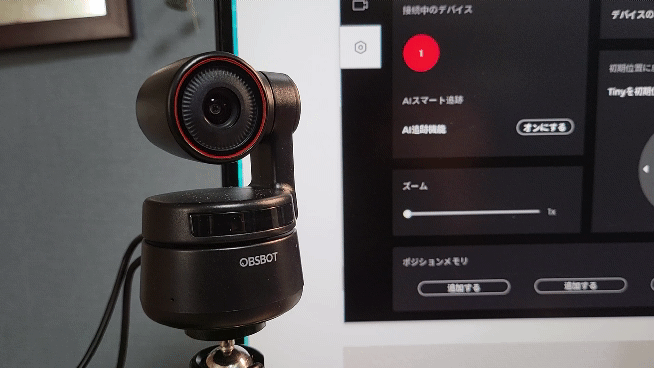
また、実際に使ってみて良いなと思った点が、使用後に自動スリープでカメラが下を向いてくれるところ。
カメラは使用時以外は映していないとわかっていても、物理的に塞いでいないとちょっと不安なもの。
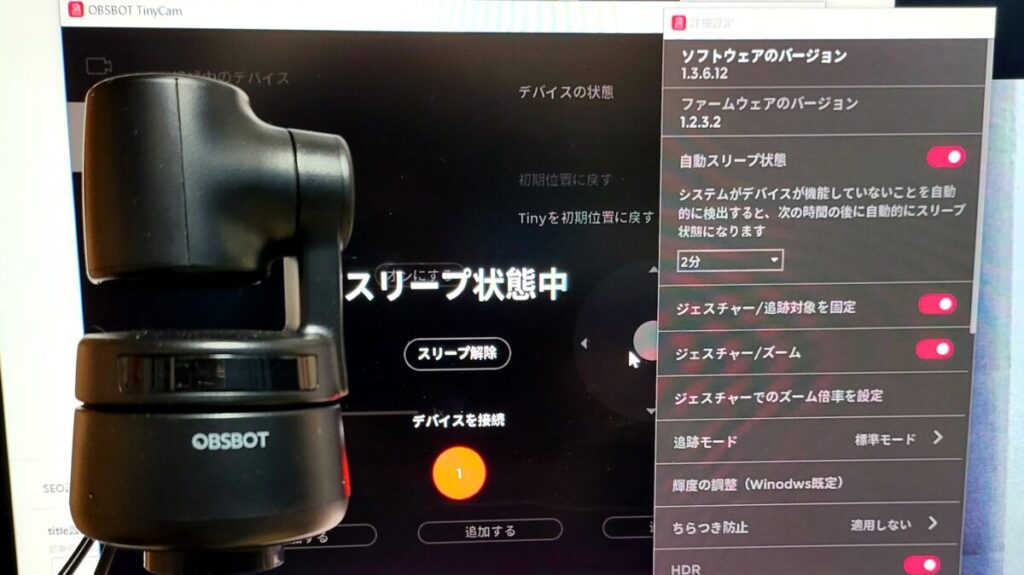
その点、下を向いてくれている以上は絶対に映像は映らなくてプライバシー的にも安心ですし、使用中かそうでないかの判別が付きやすいのも便利ですね。
【OBSBOT Tiny 4K WEB レビュー】 まとめ
・4K画質、広角、AIによるZOOM、追従など多機能なWEBカメラ
・マグネット台、三脚(別売り)対応で自由にポジションや高さを変えられる
・自動OFFでカメラが下を向く、安心のプライバシー設計
OBSBOT Tiny 4K WEB は、高画質、高音質、AI機能で便利に使えるWEBカメラでした。
僕も仕事でWeb会議に使用してみたら、メンバーにカメラの画質と顔の追従にびっくりされ、特に顔が鮮明に明るく映ることが好印象だったようです。
更にライブ配信や、オンライン授業を行いたい方にとってはイチオシのWEBカメラとなっておりますので、ぜひチェックしてみてください。
どうも、うーたでした。












